Google Suchbefehle – nützliche Suchparameter
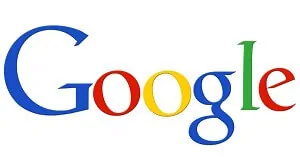
Google ist eine sehr große und mächtige Suchmaschine. Die Suchmaschine von Google speichert allerhand an Informationen. Teile davon kannst du für dich und deine Arbeit gut nutzen, indem du die richtigen Google Suchbefehle kennst und eingibst.
Die meisten geben einfach Suchbegriffe in den Suchschlitz von Google ein und die wenigsten kennen die erweiterten Suchparameter von Google und die verschiedenen Hacks.
Deshalb habe ich hier eine Google Suchbefehle Liste erstellt, in der du einige der Suchparameter von Google aufgeführt findest. Diese können dir sehr viel Freude bereiten und dir genau die Sucheregbnisse liefern, die du benötigst.
Google Suchbefehle – Was bringen sie dir?
Mit verschiedenen Suchbefehlen von Google kannst du einiges anstellen. Du kannst dir z. B. das Wetter in Google anzeigen lassen, nur die Nachrichten aus deiner Stadt oder aus einer beliebegen Stadt.
Außerdem kannst du dir das Kinoprogramm deines Lieblingskinos in deiner oder einer anderen Stadt anzeigen lassen oder oder oder.
Damit musst du nicht lange suchen und kannst schnell und kurz über die Google Suche die notwendigen Informationen nach denen du suchst, finden.
Auch neue Ideen für neue Atikel kannst du so ggf. finden. Dazu kannst du nach einem bestimmten Thema suchen und hier z. B. den “allinanchor” oder “allintitle” Parameter verwenden. Du kannst aber auch “inurl” oder “intitle” oder “intext” verwenden.
Du kannst so Seiten mit dem entsprechenden Keyword im Text, URL, Title oder Anchortext finden, sodass du diese für dein Linkbuilding nutzen kannst.
Vorher solltest du aber prüfen, ob die Seite dir überhaupt etwas bringt (bzgl. Traffic) und ob sie abgestraft oder sauber ist. Dies kannst du mit SEO Tools wie Sistrix (zu Sistrix), PageRangers (zu PageRangers), OnPage.org (zu OnPage.org), XOVI (zu XOVI) oder seobility (zu seobility) prüfen.
Du kannst dich auch mit verschiedenen Ranking Faktoren vertraut machen, um dies besser beurteilen zu können, siehe hier:
- positive onpage ranking faktoren
- negative onpage ranking faktoren
- positive offpage ranking faktoren
- negative offpage ranking faktoren
PDF Dateien über Google finden – Suchbefehl
Eine beliebte Möglichkeit ist es nach PDF Dateien zu suchen. So ist es hilfreich, wenn du ein bestimmte eBook oder technische Daten eines Gerätes finden möchtest.
Dafür nutzt du einfach den “filetype:” Parameter, verbunden mit “pdf”. Das Gerät oder das ebook, etc. stellst du ganz an den Anfang:
Beispiel: asus a75v filetype:pdf
Hier kannst du das ergebnis sehen
So kannst du sehr interessante Ergebnisse und Dokumente finden, die du gesucht hast. Teilweise kannst du so auch auf wahre Schätze stoßen. Zudem sparst du dir Zeit, wenn du genau das findest, wonach du gesuchst hast.
Interessante Google Suchbefehle
Einige weitere interessante Google Suchparameter sind unter anderem der “stock:” Parameter oder “movie” oder aber auch “*”, wenn du eine Keyword oder Fragen Recherche machen möchtest oder dir einfach weitere Vorschläge unterbreiten lassen willst.
Bestimmte Google Suchbefehle können dir viel Zeit sparen und vor allem bekommst du genau das, wonach du suchst.
Mehr über die verschiedenen Google Suchbefehle findest du in der Übersicht.
Google Suchbefehle Liste
Hier findest du eine Übersicht der verschiedenen Google Suchbefehle, mit Erklärung. So weißt du genau, welcher Suchbefehl für was ist und wie du diese am besten verwendest.
| Google Suchparameter | Beschreibung | Beispiel | Nutzen | Weitere Gedanken |
|---|---|---|---|---|
| " " | Damit kannst du nach Seiten suchen, in denen genau diese Phrase, bestehend aus mehreren Wörtern vorkommt. Es werden nur Ergebnisse angezeigt, wo genau diese Phrase vorkommt | "heute ist ein schöner tag" | 8 / 10 | Du kannst so nach Duplicate Content oder Contentklau suchen, indem du den Absatz oder Teile davon in die Suchmaschine eingibst. |
| - | Damit kannst du nach Ergebnissen suchen und Wörter ausschließen. Es werden dir nur die Ergebnisse angezeigt, die das Wort / die Wörter nicht beinhalten. | Wintergarten -klein München | 8 / 10 | Gut für eine Recherche von bestimmten Artikeln, Themen oder Produkten |
| + | Mit dem + Operator werden Ergebnisse angezeigt, die diese Wörter enthalten- | wintergarten +klein +münchen | gering, da dies bei Google Standard ist. | Ermöglicht eine genauere Suche nach z. B. Produkten |
| * | Wildcard Suche um einen Teil einzugeben und alles was diesen Teil beinhaltet soll ausgegeben werden. | sahne* | 7 / 10 | Ideall für Keyword oder Fragen Recherche z. B. |
| ~ | Mit diesem Google Suchbefehl kannst du nach ähnlichen Wörtern oder Synonymen suchen lassen. | ~lachen | 8 / 10 | Ideall für Keyword oder Fragen Recherche z. B. |
| .. | Dies ist ein Von-bis Suchparameter. Damit kannst du Suchergebnisse zwischen zwei Werten ausgeben lassen. | roller 50..125ccm | 7 / 10 | gut für eingrenzende Produktrecherche |
| | | ODER Operator | Kosten für Reisepass | personalausweis | 6 / 10 | Anstatt zwei mal zu suchen, kannst du mehrere Themen auf einmal suchen lassen |
| allinanchor: | Dir werden die Suchergebnisse angezeigt, welche die von dir gewählten Wörter im Linktext / Anchortext beinhalten | allinanchor:SEO Tipps | 7 / 10 | So kannst du ggf. passende Linkmöglichkeiten oder tote Links finden. |
| allintext: | Mit dem "allintext" Parameter werden diralle Seiten angezeigt, welche die von dir gewählten Wörter innerhalb des Textes, also Contents enthalten. Meta Tags (Title, Beschreibung, URL, Anchor, etc.) werden dabei nicht berücksichtigt. | allintext:Wintertraum in mitten von Russland | 6 / 10 | Kann eine gute Möglichkeit bei Recherche von bestimmten Themen helfen |
| allintitle: | Liefert Ergebnisse bei dem die von dir eingegebenen Wörter im Title auftauchen | allintitle:Wintertraum Russland | 6 / 10 | Gute Möglichkeit nach Suche von neuen Ideen oder Inspiration oder Linkbuilding |
| allinurl: | Liefert Ergebnisse bei dem die von dir eingegebenen Wörter in der URL auftauchen | allinurl:Wintertraum Russland | 8 / 10 | Gute Möglichkeit nach Suche von neuen Ideen oder Inspiration oder Linkbuilding |
| author: | Zeigt dir die Werke eines Autors an. Dabei kannst du einen Teil des Namens, vollen Namen oder die e-Mail Adresse benutzen. Gilt nur für Google Groups | 2 / 10 | Für eine Recherche nach einem Autor und seiner Werke, aus Google Groups | |
| cache: | Zeigt dir die letzte Version der Seite an, sprich, nach der letzten Indexierung, die Google hat. | cache:https://www.seo-tech.de | 4 / 10 | Wenn du wissen willst, welche Version Google gerade im Index hat. Gut um zu prüfen, ob die Änderungen übernommen wurden. |
| define: | Dieser Suchbefehl sollte dabei helfen, dass man eine Definition für einen bestimmten Begriffen bekommt. Allerdings ist dieser nun obsolete, weil Google die Wörterbuch-Funktion / Wörterbuch-Filter eingebaut. | define:Ergometer | 1 / 10 | Für schnelle Abfragen einer Definition. Aber besser normal nutzen: "Ergometer Definition" |
| filetype: bzw. ext: | Sehr hilfreich, da du hier nach bestimmten Fileformaten, wie z. B. PDF Dateien suchen kannst | asus a75v filetype:pdf | 10 / 10 | Damit kannst du schnell nach einem bestimmten Dateiformat suchen. |
| group: | Liefert dir die Ergebnisse von einer bestimmten Gruppe in Google groups. | 2 / 10 | Wenn du mehr zu einer bestimmten Gruppe aus Google Groups erfahren möchtest. | |
| inanchor: | Liefert dir die Ergebnisse, welche die eingegebenen Keywords im Anchortext beinhaltet. | inanchor:kredit | 3 / 10 | Finde heraus, welche Seiten mit einem bestimmten Anchortext verlinken. Gut für Ideenfindung für Linkbuilding. |
| inauthor: | Liefert dir die Ergebnisse (Bücher, etc.), die von diesem Author geschrieben wurden. | inauthor:"O reily" | 2 / 10 | Für eine Recherche nach einem Autor und seiner Werke. |
| info: bzw. id: | Google zeigt bei Verwendung dieses Suchbefehls weitere Informationen zur Seite an. | info:https://muskelpeter.com | 2 / 10 | Wenn du mehr Informationen zur Seiten haben möchtest, ohne lange zu suchen. |
| insubject: | Liefert dir Ergebnisse aus den Diskussionen aus Google Groups die dein Suchwort beinhalten. | insubject:hausbau | 2 / 10 | Für das durchstöbern von Diskussionen, nach bestimmten Themen in Google Groups. |
| intext: | Zeigt dir die Webseiten an, die diesen Suchbegriff in der Webseite inkludiert haben. | intext:hausbau | 5 / 10 | Wenn du nach einem bestimmten Wort in einem Text oder einen bestimmten Fachartikel suchst. |
| intitle: | Zeigt dir die Webseiten an, die diesen Suchbegriff in dem Title inkludiert haben. | intitle:hausbau | 6 / 10 | Wenn du nach einem bestimmten Thema, Fachartikel oder Schlagzeile suchst. |
| inurl: | Zeigt dir die Webseiten an, die diesen Suchbegriff in der URL enthalten. | inurl:hausbau | 7 / 10 | Wenn du nach einem bestimmten Thema, Fachartikel oder Schlagzeile suchst. |
| link: | Zeigt dir die Ergebnisse von Links, die eine Seite von anderen hat. Aber natürlich nur einen geringen Anteil. | link:spiegel.de | 5 / 10 | Für eine schnelle Abfrage von Links zu einer Webseite. |
| location: | In Google News, mit dem Suchparameter "location" werden nur die Ergebnisse aus Google News angezeigt, die einem bestimmten Ort zugeordnet werden können. Andernfalls bei der normalen Suche, gibt es ein paar Infos zum Ort oder die normale Suche eben | location:München | 7 / 10 | Schnelle Anzeige von News für deinen oder einen anderen bestimmten Ort. |
| movie: | Mit "movie" als Suchbefehl zeigt dir Google das Kinoprogramm in dieser Stadt an. | movie:cinemaxx Regensburg | 6 / 10 | Um dir das Kinoprogramm anzeigen zu lassen. |
| phonebook: | Listet die entsprechenden Telefonbucheinträge auf, aber funktioniert am besten in USA, aber auch hier zum Teil. | phonebook:Markus Müller München | 3 / 10 | Schnelle Abfrage von Telefonnummern. |
| related: | Damit werden dir weitere ähnliche Seiten angezeigt. Du musst dafür die URL mitangeben. | related:bmw.de | 6 / 10 | Wenn du weitere ähnliche Seiten aufgelistet bekommen möchtest. |
| site: | Damit zeigt dir Google die indexierten Seiten einer Webseite an. | site:bonn.de | 8 / 10 | Für eine schnelle Abfrage von indexierten Seiten in Google oder für eine eigene App. |
| stock: | In Verbindung mit einem Unternehmen zeigt es dir den Aktienkurs an. | stock:deutsche post | 7/10 | Für schnelle Abfragen von Aktienkursen oder auch für eine eigene App |
| source: | Damit filtert Google bei Google News nur nach den Ergebnissen der definierten Nachrichtenseite. | source:handelsblatt.de | 6 / 10 | Für Nachrichten aus deiner bevorzugten Zeitung. |
| wetter: bzw. weather: | In Verbindung mit einem Ort, zeigt dir Google das Wetter für diese Lokation an. Allerdings ist dies oft schon Standard, dass dir Google das Wetter anzeigt. | wetter:München | 3 / 10 | Wenn du mal das Wetter wissen möchtest. |
Google Suchbefehle Fazit
Einige Google Suchbefehle sind sehr interessant, andere Suchparamter sind eher gut gemeint als das sie in der Tat etwas bringen.
Von den in der Tabelle aufgelisteten Google Suchbefehle sind einige bereits anders in die Suche integriert worden, wie z. B. der “+” Paramter oder die Definitionssuche.
Aber, mit einigen Suchbefehlen können in der Tat interessante Informationen aus Google ausgelesen werden. Darum solltest du diese Informationen auch für dich nutzen. So kannst du auch an interessante und nette Backlinks oder Traffic Quellen kommen.
Kennst du noch weitere Google Suchbefehle? Dann schreib mich an 🙂

Keine Kommentare vorhanden